BookGlutton
BookGlutton – это довольно удобное англоязычное веб-приложение, предназначенное для чтения книг в режиме онлайн. В отличие от большинства других «читалок», оно не требует загрузки инсталлятора и установки приложения – достаточно лишь один раз зарегистрироваться на сайте, а затем заходить на него в любое время и наслаждаться чтением интересных книг. Название приложения можно перевести как «буквоед» или «книжный обжора» - вероятно, разработчики хотели намекнуть, что создают свой интернет-портал для людей, которые очень любят читать книги.
Приложение позиционируется как одна из немногих «социально ориентированных» читалок, так как разработчики BookGlutton одними из первых добавили возможность комментирования прочитанного прямо под страницами книг. Люди смогли не только читать интересные литературные произведения в формате epub, htm, fb2, lit, pdf, doc и других, но и обмениваться своими впечатлениями от прочитанного, давать друг другу советы, объяснять непонятые моменты.
Поскольку проект BookGlutton был абсолютно некоммерческим, создавался и развивался силами энтузиастов с 2007-го года, в 2013-ом году возможности продолжать поддерживать существование этой «читалки» у разработчиков иссякли. По сути, проект был закрыт, однако вскоре его создатели вместе с целой командой разработали новое веб-приложение для чтения книг и общения книголюбов – ReadUps. Этот сайт можно считать воплощением эволюционного развития BookGlutton, поскольку приложение вобрало в себя лучшие его качества.
Как зарегистрироваться на ReadUps?
Итак, если вы хотите читать книги в формате epub и других через веб-читалку, вам понадобиться зарегистрироваться. Для этого необходим аккаунт в Твиттере (он создается предельно просто и за пару минут, так что этот шаг мы опустим). Зайдя на стартовую страницу BookGlutton, вы увидите по центру экрана синюю кнопку с надписью «Try ReadUps», на которую нужно нажать, чтобы перейти на сайт нового приложения
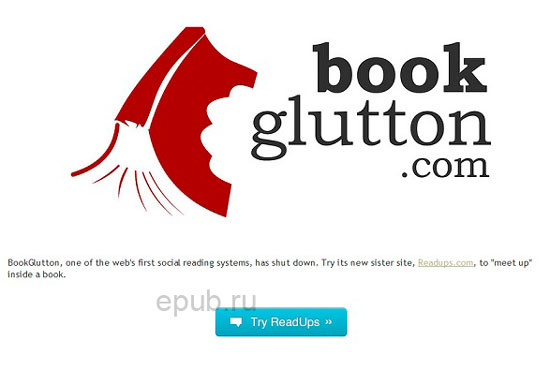
Далее, опять же по центру, вы увидите кнопку такого же синего цвета с надписью «Sign in with Twitter». Нажав на нее, вы окажетесь на странице авторизации. Если в данный момент в том браузере, в котором вы просматриваете сайт ReadUps, вы авторизованы в социальной сети Твиттер – вам нужно будет только нажать кнопку «Авторизовать»
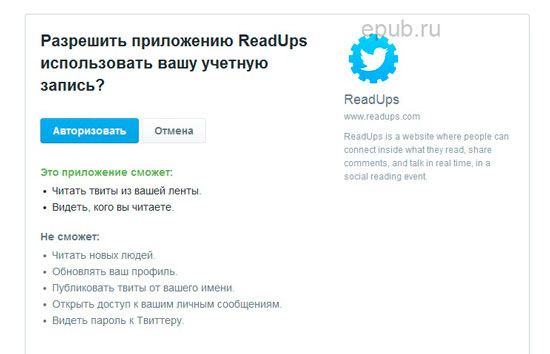 В противном случае также понадобится ввести свой логин или почтовый ящик и пароль (имеются ввиду данные вашего аккаунта в Twitter). Обратите внимание: ReadUps получает доступ только к вашим твитам и списку тех пользователей, которых вы читаете. Твиттить других пользователей, обновлять ваш аккаунт, публиковать какие-либо твиты под вашим именем, видеть ваши личные сообщения или пароль приложение не сможет.
В противном случае также понадобится ввести свой логин или почтовый ящик и пароль (имеются ввиду данные вашего аккаунта в Twitter). Обратите внимание: ReadUps получает доступ только к вашим твитам и списку тех пользователей, которых вы читаете. Твиттить других пользователей, обновлять ваш аккаунт, публиковать какие-либо твиты под вашим именем, видеть ваши личные сообщения или пароль приложение не сможет.
Как начать читать книгу в ReadUps?
После успешной авторизации вы перейдете на страницу, где будет написано: «Let's get this show on the road, group owner»
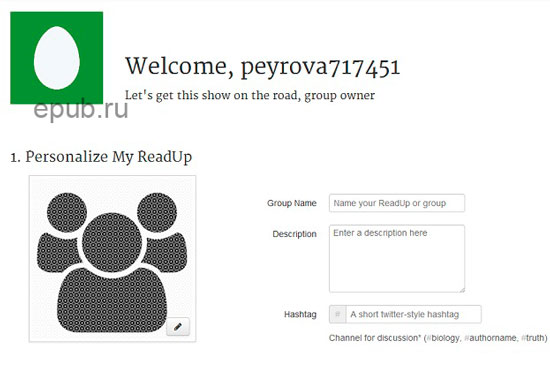 Другими словами, вам предложат создать как бы кружок по чтению определенной книги – не забывайте, что приложение ориентировано не просто на чтение книг в формате epub и других, но и на общение между читателями.
Другими словами, вам предложат создать как бы кружок по чтению определенной книги – не забывайте, что приложение ориентировано не просто на чтение книг в формате epub и других, но и на общение между читателями.
В поле «Group Name» необходимо ввести название вашей «читальной группы», ее описание и хэштег (автоматически проставляется название группы, можно таким его и оставить). При желании вы также можете загрузить аватарку своего клуба по интересам. Далее потребуется установить срок времени, на протяжении которого ваша читальная группа будет читать и обсуждать книгу, и непосредственно загрузить то литературное произведение, чтением которого вы намерены заняться.
Нажав на кнопку «Paste Something In», вы увидите текстовый редактор, в который можете вставить любой текст. Кнопка «Browse Feedbooks Library» приведет вас к нескольким категориям литературы, доступным на сайте. Когда вы выберете одну из них – перед вами появится большое количество книг, которые уже есть на ReadUps, и от вас потребуется только выбрать подходящую книгу. Поскольку ресурс англоязычный, книги также написаны на английском языке. Также вы можете использовать урл страницы с книгой, нажав кнопку «Import URL», либо загрузить файл в формате epub и других с компьютера, нажав на «Browse Computer». Все, что останется сделать после этого – нажать кнопку «Create It»
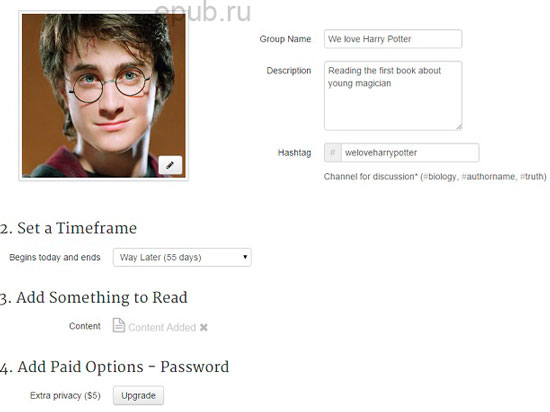
Процесс чтения книги на ReadUps
После того, как вы выполните перечисленные выше действия, на экране появится первая страница выбранной вами книги, и вы сможете начать чтение. Перемещение со страницы на страницу производится путем нажатия соответствующих стрелок в правой и левой частях экрана. Для увеличения или уменьшения шрифта нажмите на шестеренку, расположенную в верхнем правом углу приложения, и нажмите на кнопку «А-» или «А+».
Теперь, входя на ReadUps, вы будете видеть созданную вами группу. Чтобы продолжить чтение книги, потребуется нажать на ее название, а затем на кнопку «Read Now». Повторной загрузки файла epub или fb2, открытия его из файлового менеджера не понадобится, так как книга уже сохранена на сайте. На странице созданной группы вы также увидите кнопку с голубой птичкой – логотипом Twitter
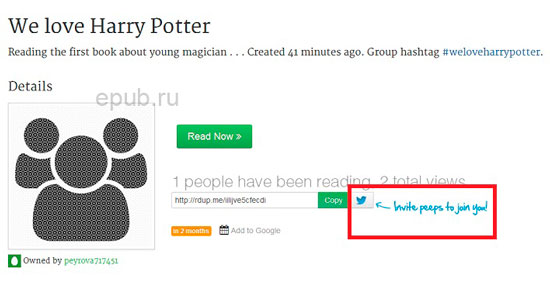 Нажав на эту кнопку, вы создадите твит с приглашением к вашим друзьям в Твиттере принять участие в чтении книг.
Нажав на эту кнопку, вы создадите твит с приглашением к вашим друзьям в Твиттере принять участие в чтении книг.
Для того, чтобы во время чтения начать диалог с другими участниками вашей группы, нужно нажать на кнопку с изображением человечка в верхней левой части приложения и нажать на кнопку «Massage Group», после чего появится окно для ввода сообщения. Однако нужно понимать, что ReadUps – ресурс преимущественно англоязычный, поэтому русскоговорящим людям образовать здесь большие сообщества для обсуждения книг достаточно сложно. Тем не менее, приложение полезно уже тем, что позволит вам быстро и беспроблемно продолжить чтение загруженного литературного шедевра с любого устройства, у которого есть доступ к интернету.